Як створити часову шкалу в excel (крок за кроком)
Часто ви можете створити часову шкалу в Excel, щоб візуалізувати, коли відбудуться певні події.
На щастя, це досить просто зробити, і наступний покроковий приклад показує, як створити таку часову шкалу в Excel:
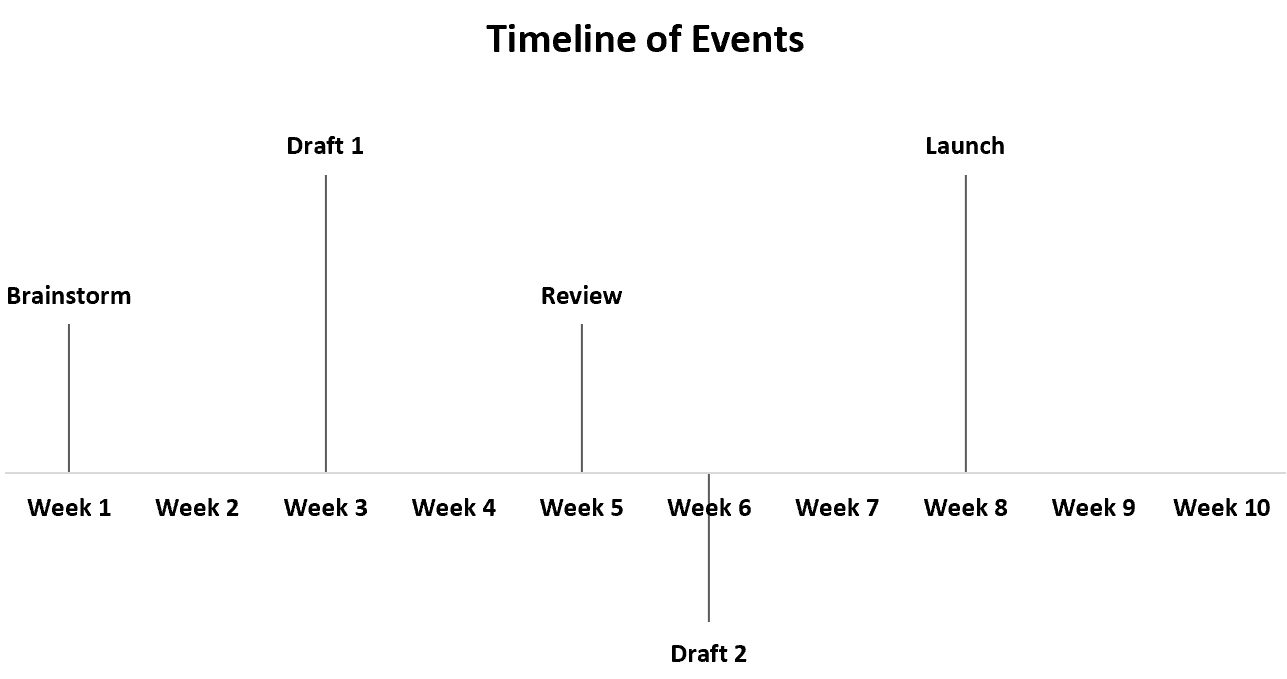
Ходімо!
Крок 1: Введіть дані
Спочатку ми введемо такі дані в Excel:
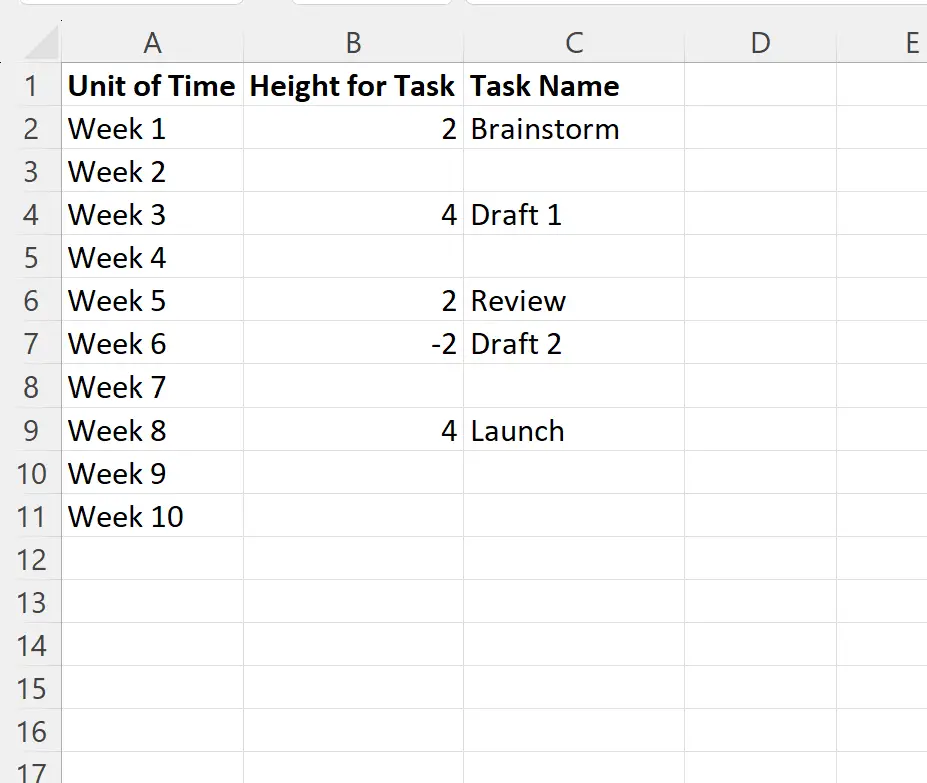
Крок 2: Вставте гістограму
Далі виділіть діапазон клітинок A2:B11 .
Потім клацніть вкладку «Вставити» на верхній стрічці, а потім клацніть піктограму « Згрупований стовпець» :

Буде створено наступну гістограму:
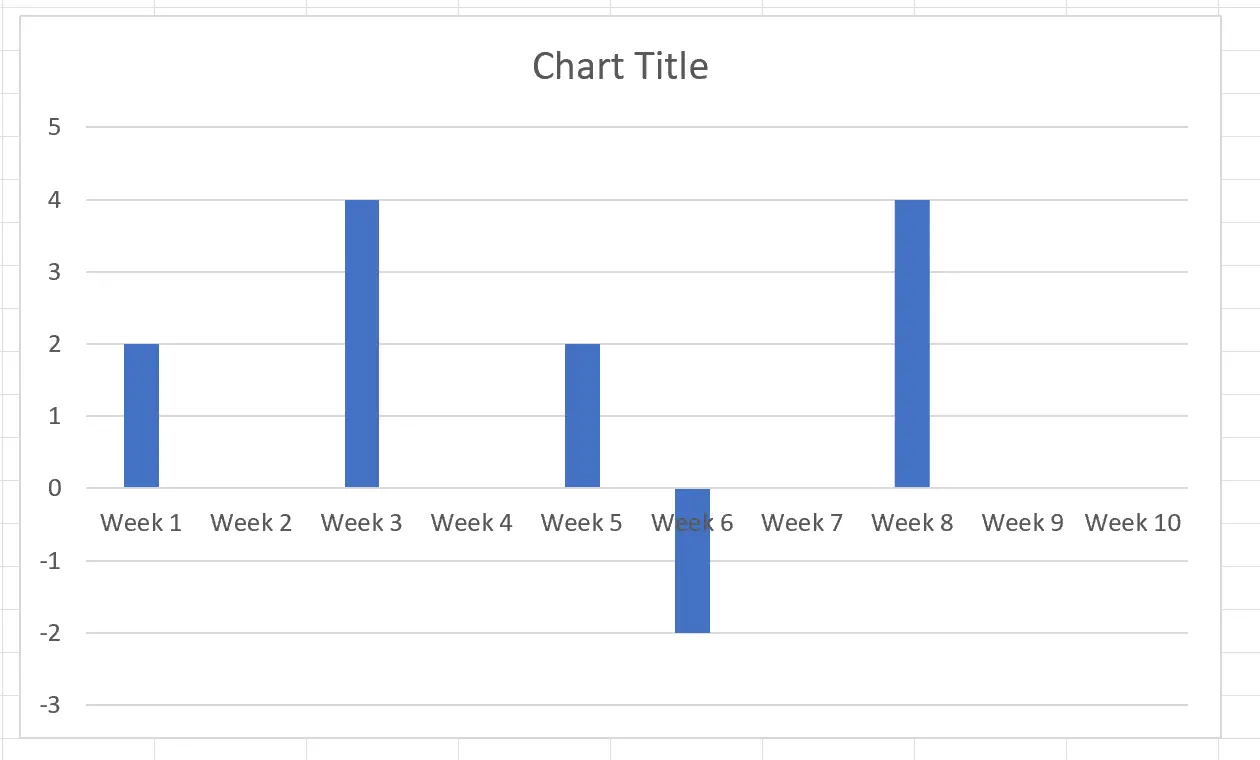
Крок 3: Додайте мітки даних
Далі клацніть зелений знак плюс у верхньому правому куті діаграми, потім клацніть «Мітки даних» і клацніть «Додаткові параметри» :
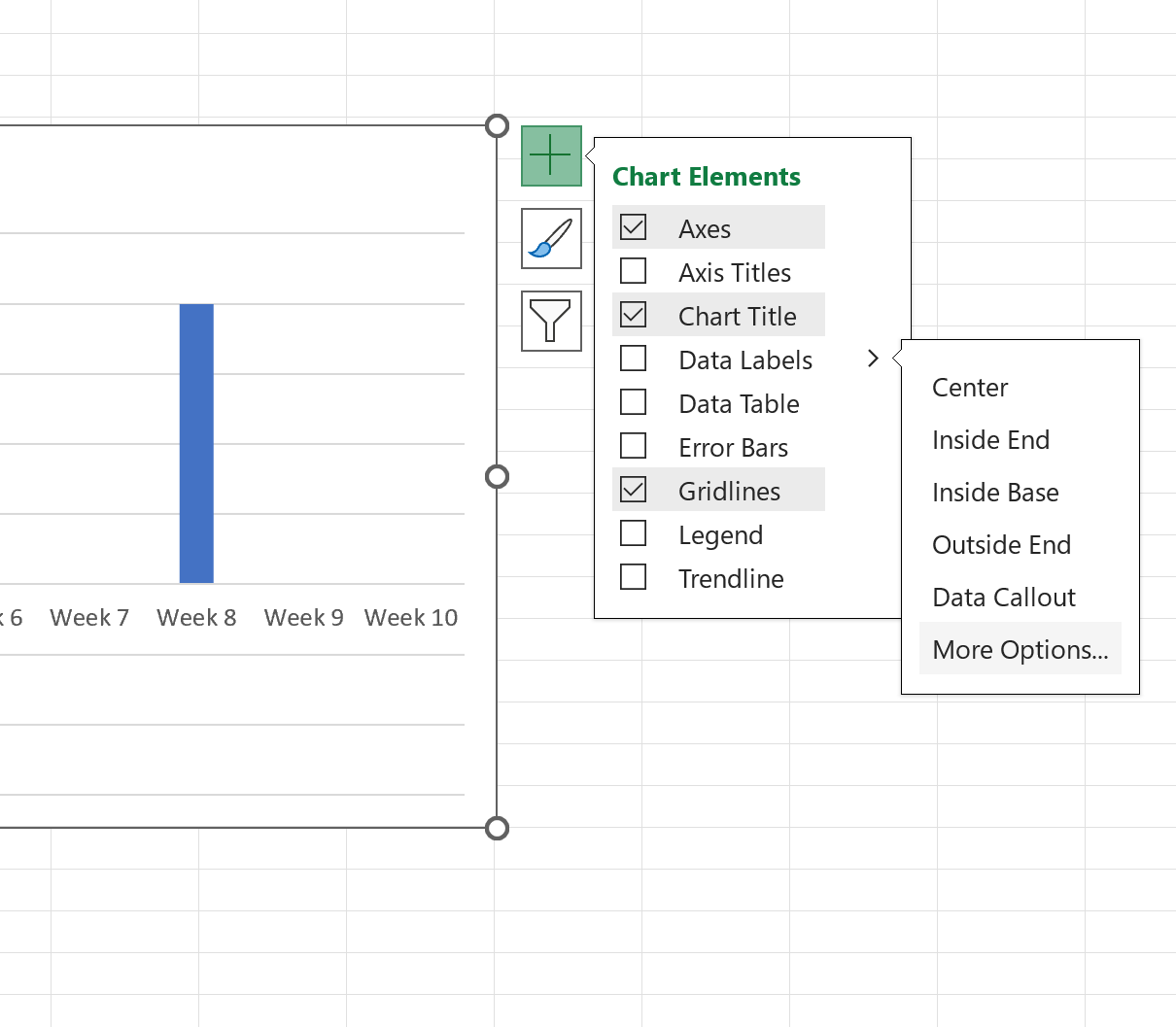
На панелі, яка з’явиться праворуч на екрані, зніміть прапорець біля пункту «Значення» , а потім поставте прапорець біля пункту «Значення з клітинок ».
У вікні, що з’явиться, виберіть діапазон C2:C11 і натисніть OK :
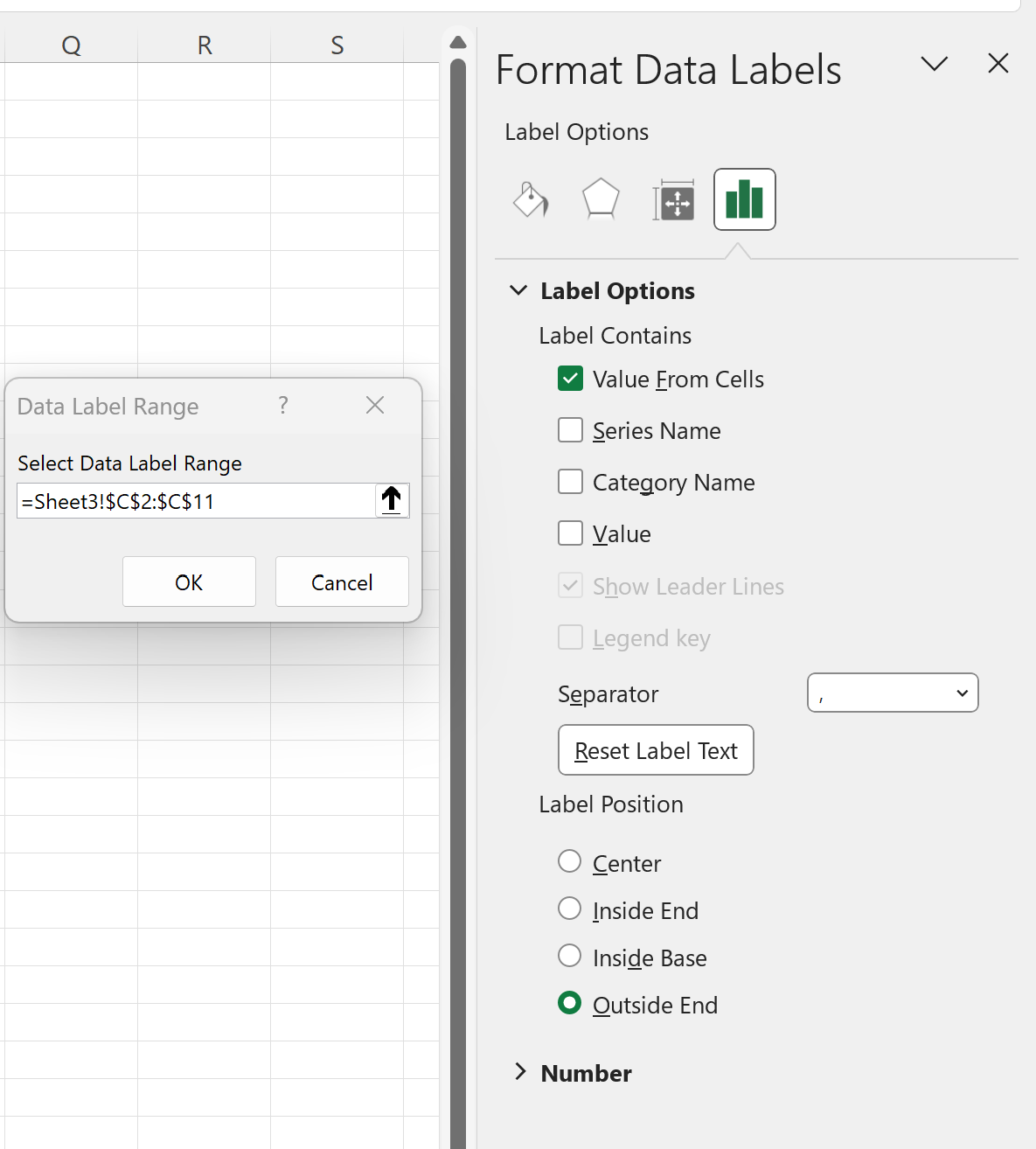
До діаграми будуть додані значення в стовпці «Назва завдання»:
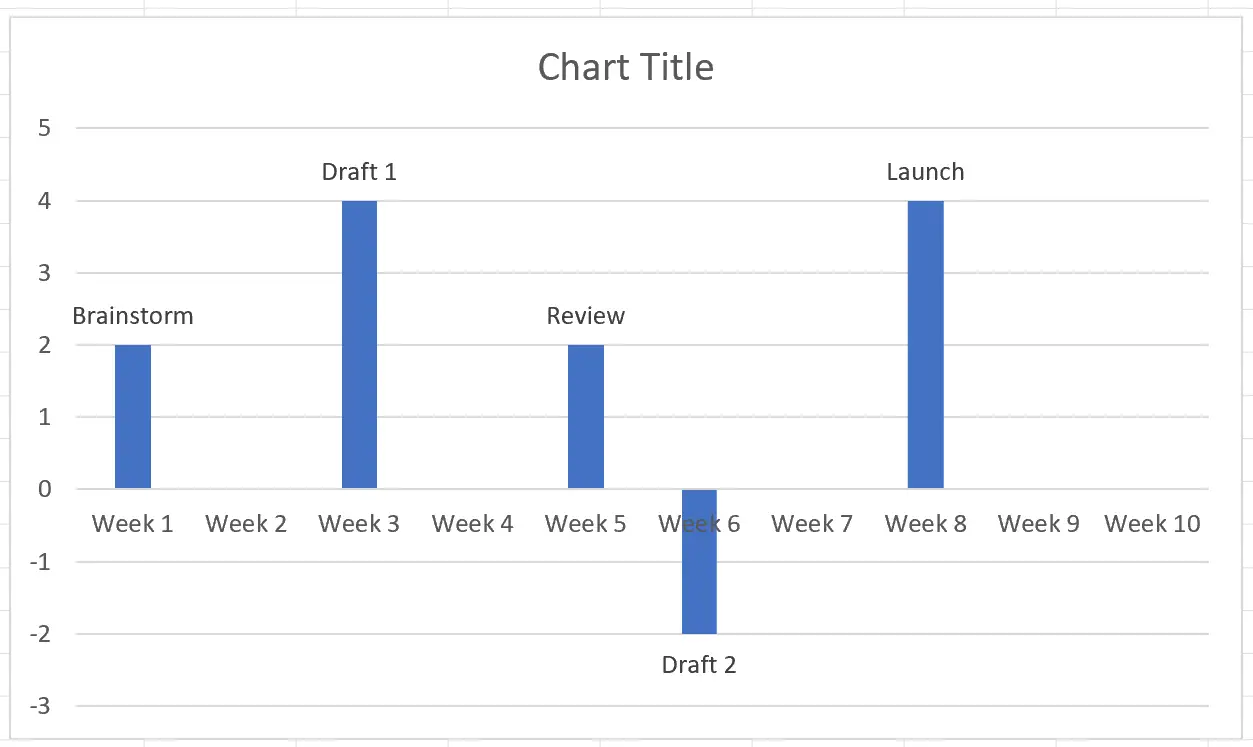
Крок 4: Редагування смуг
Далі клацніть будь-який стовпчик на діаграмі. На панелі «Формат ряду даних» у правій частині екрана виберіть «Без заповнення» :
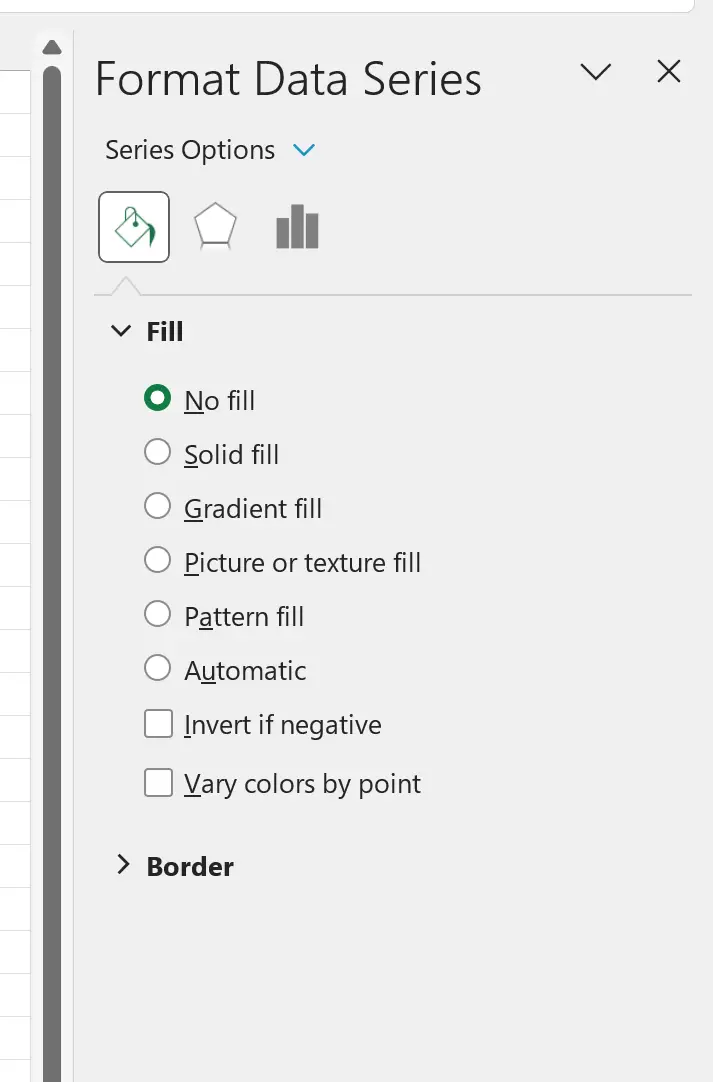
Потім клацніть маленький знак плюса у верхньому правому куті діаграми, потім клацніть Смуги помилок , а потім клацніть Інші параметри :
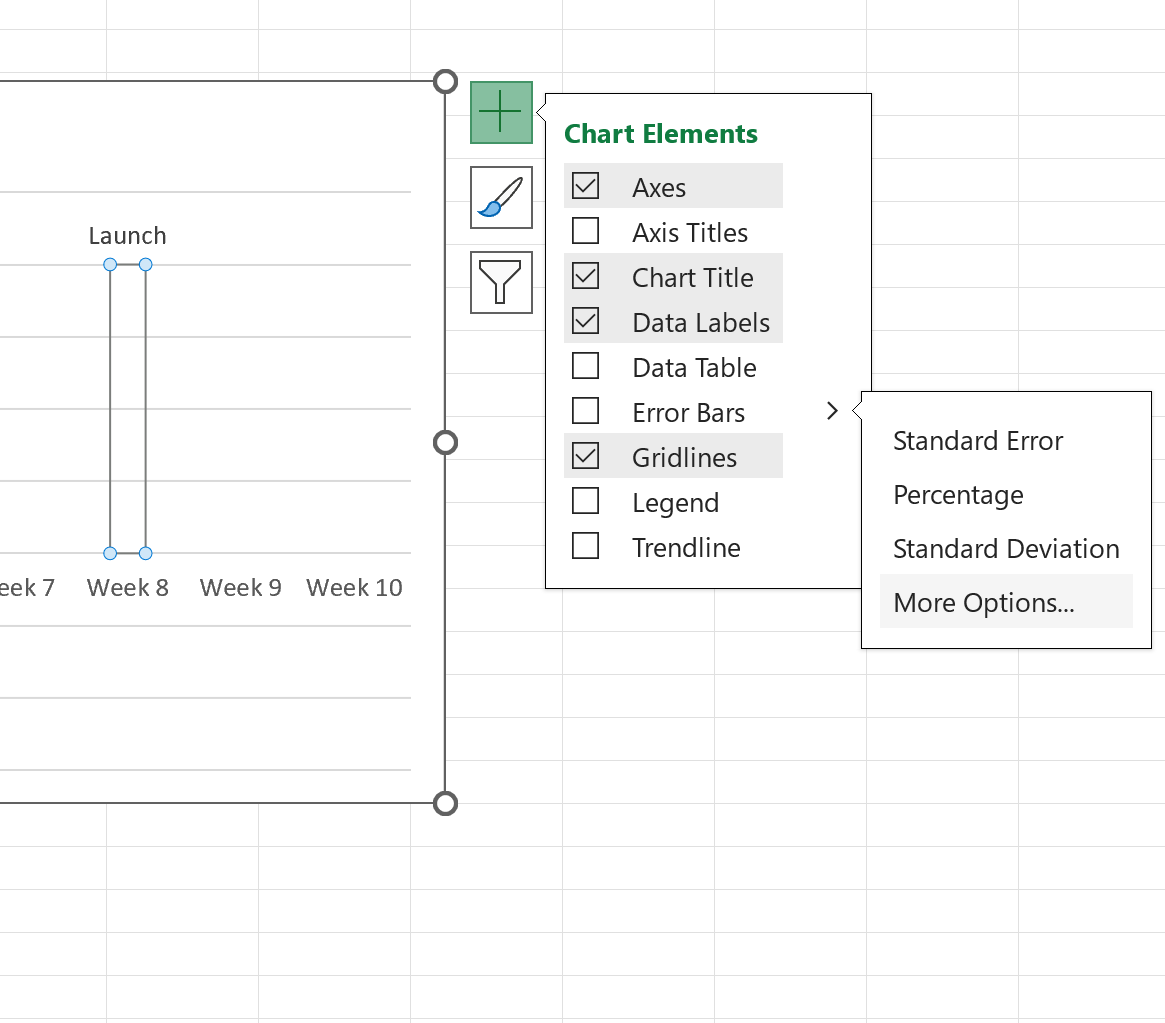
На панелі «Смуги помилок форматування» , яка з’являється в правій частині екрана, виберіть «Мінус» як напрямок, потім клацніть «Відсоток» як суму помилки та введіть 100% :
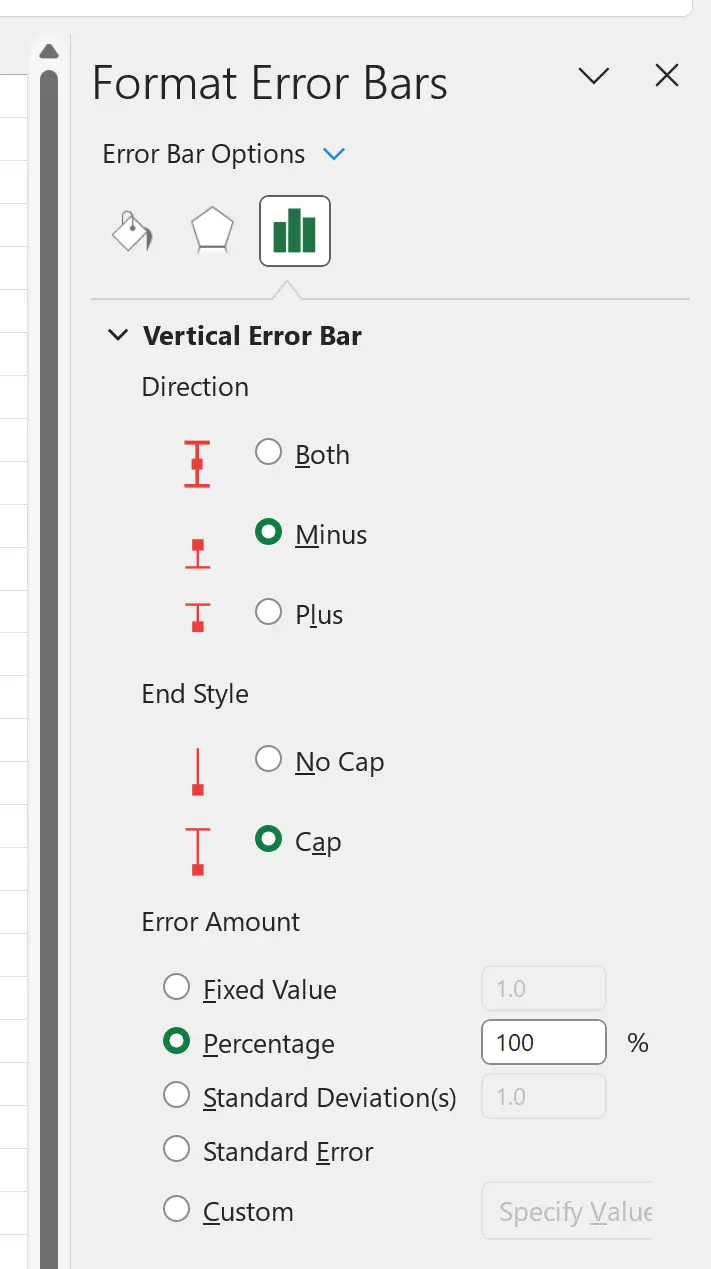
Смуги графіка тепер відображатимуться у вигляді ліній:
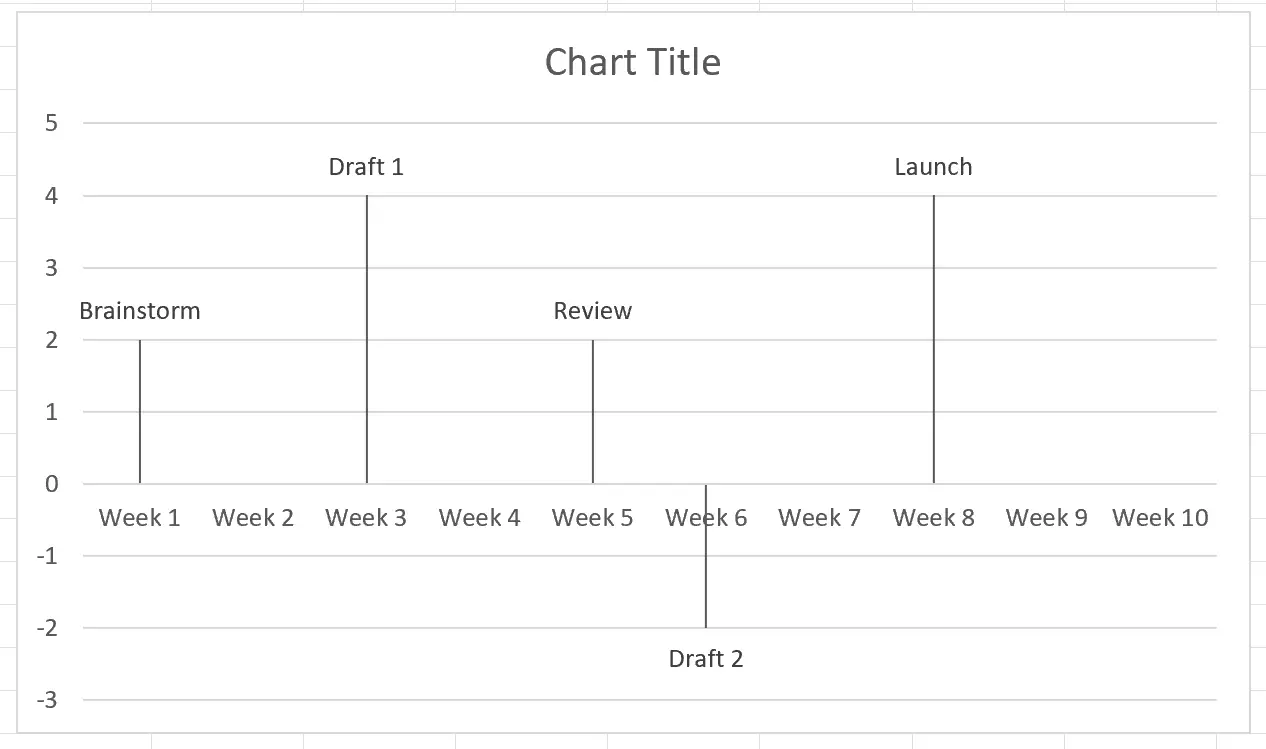
Крок 5. Налаштуйте діаграму
Нарешті, ви можете налаштувати діаграму, зробивши такі зміни:
- Натисніть на горизонтальні смуги і видаліть їх.
- Додайте назву діаграми.
- Зробіть шрифт жирним, щоб написи було легше читати.
Остаточна шкала часу виглядатиме так:
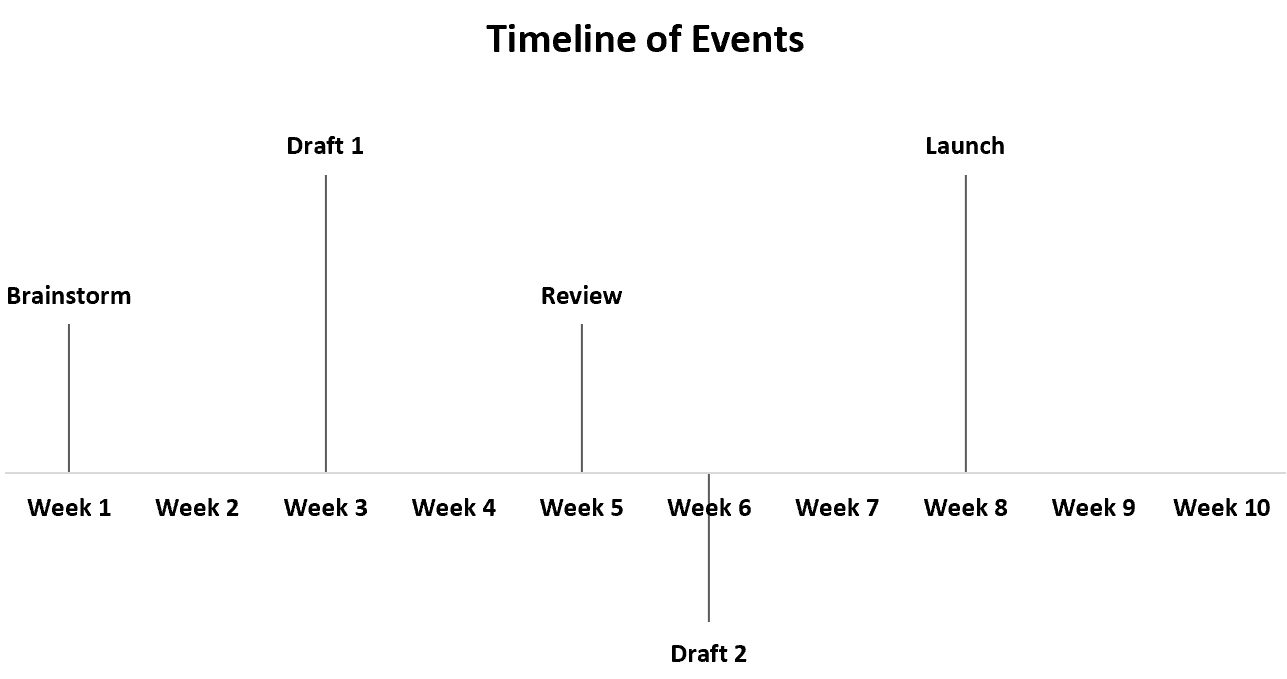
Примітка . Якщо ви не хочете, щоб будь-які події відображалися під віссю X, просто зробіть усі значення в стовпці «Висота завдання» в електронній таблиці позитивними.
Додаткові ресурси
У наступних посібниках пояснюється, як виконувати інші типові завдання в Excel:
Як створити індикатори виконання в Excel
Як створити подвійну круглу діаграму в Excel
Як створити кругову діаграму в Excel